Labo 10 : Traiter les messages de façon asynchrone à l’aide de files d’attente Azure Service Bus
interface utilisateur Microsoft Azure
Étant donné la nature dynamique des outils cloud Microsoft, il se peut que vous constatiez des modifications de l’interface utilisateur Azure après le développement du contenu de cette formation. Il se peut donc que certaines instructions et étapes du labo ne s’alignent pas correctement.
Microsoft met ce cours à jour quand la communauté l’alerte sur la nécessité d’y apporter des modifications. Toutefois, compte tenu de la fréquence des mises à jour cloud, il se peut que vous rencontriez des modifications de l’interface utilisateur avant les mises à jour du contenu de cette formation. Si cela se produit, adaptez-vous aux changements, puis appliquez-les dans les laboratoires si nécessaire.
Instructions
Avant de commencer
Se connecter à l’environnement de labo
Connectez-vous à votre machine virtuelle (VM) Windows 11 en utilisant les informations d’identification suivantes :
- Nom d’utilisateur :
Admin - Mot de passe :
Pa55w.rd
Remarque : Votre instructeur vous fournira des instructions pour la connexion à l’environnement de laboratoire virtuel.
Passer en revue les applications installées
Recherchez la barre des tâches sur votre bureau Windows 11. La barre des tâches contient les icônes des applications que vous allez utiliser dans ce labo, à savoir :
- Microsoft Edge
- Visual Studio Code
Scénario de laboratoire
Dans ce labo, vous allez créer une preuve de concept pour ce scénario en utilisant une file d’attente Azure Service Bus. Pour illustrer comment pourrait fonctionner le système, vous allez créer un projet .NET qui publiera des messages sur le système, et une deuxième application .NET qui lira les messages dans la file d’attente. La première application simulera les données provenant d’un capteur, tandis que la deuxième application simulera le système qui lira les messages dans la file d’attente pour traitement.
Diagramme de l’architecture
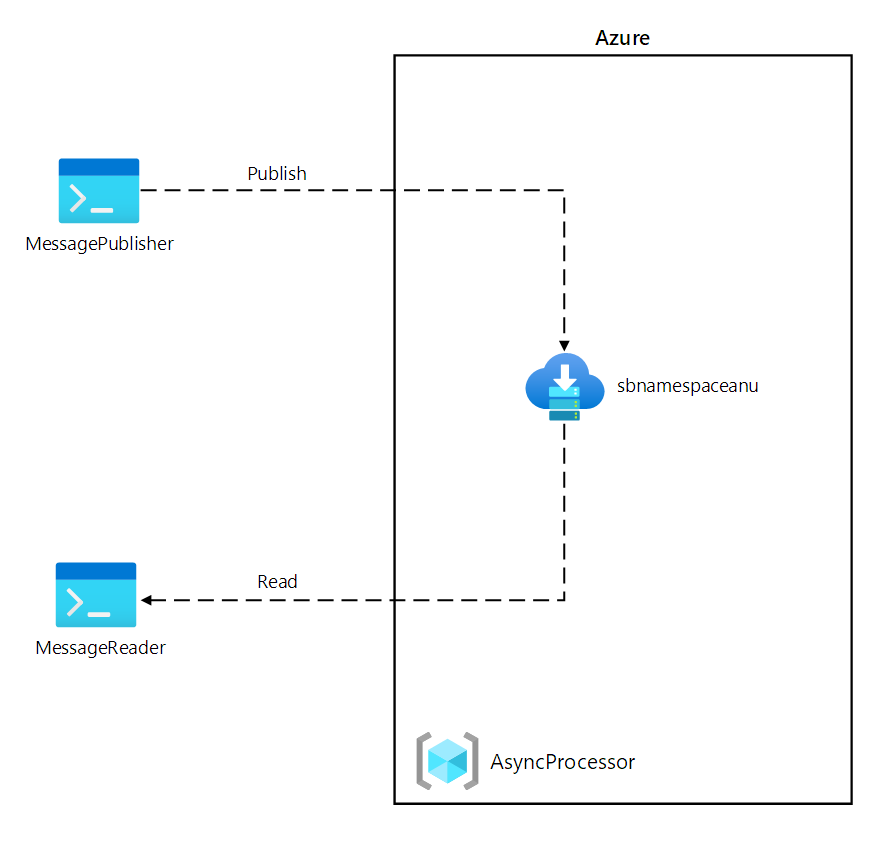
Exercice 1 : Créer des ressources Azure
Tâche 1 : Ouvrir le portail Azure
-
Dans la barre des tâches, sélectionnez l’icône Microsoft Edge.
-
Dans la fenêtre du navigateur, accédez au portail Azure à l’adresse
https://portal.azure.com, puis connectez-vous avec le compte que vous allez utiliser pour ce labo.Remarque : Si vous vous connectez au portail Azure la première fois, une visite guidée du portail vous sera proposée. Sélectionnez Prise en main pour faire l’impasse sur la visite guidée et commencer à utiliser le portail.
Tâche 2 : Créer une file d’attente Azure Service Bus
-
Dans le portail Azure, utilisez la zone de texte Rechercher des ressources, des services et des documents pour rechercher Service Bus, puis, dans la liste des résultats, sélectionnez Service Bus.
-
Dans le volet Service Bus, sélectionnez + Créer.
-
Dans le volet Créer un espace de noms, sous l’onglet Options de base, effectuez les actions suivantes, puis sélectionnez Vérifier + créer :
Paramètre Action Liste déroulante Abonnement Conservez les valeurs par défaut. Section Groupe de ressources Sélectionnez Créer, entrez AsyncProcessor, , puis sélectionnez OK Zone de texte Nom de l’espace de noms Entrez sbnamespace [votrenom] Liste déroulante Région Sélectionnez une région Azure où vous pouvez déployer une instance Azure Service Bus Liste déroulante Niveau tarifaire Sélectionnez De base La capture d’écran suivante affiche les paramètres configurés sous l’onglet Options de base dans le volet Créer un espace de noms.
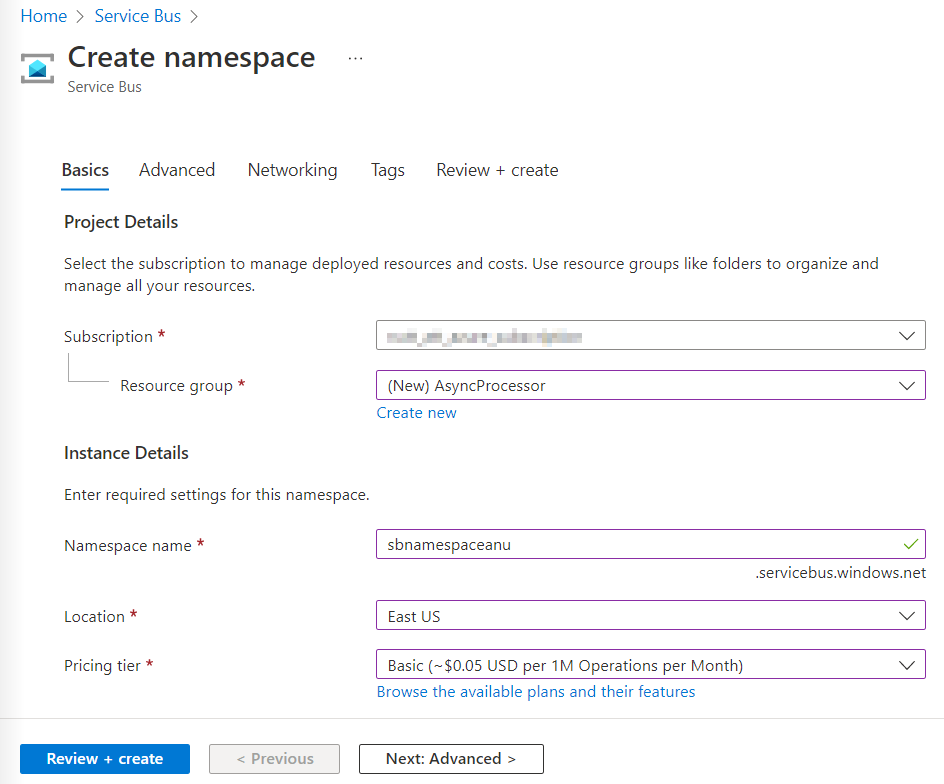
-
Sous l’onglet Vérifier + créer, passez en revue les options que vous avez sélectionnées lors des étapes précédentes.
-
Sélectionnez Créer pour créer l’espace de noms Service Bus en utilisant votre configuration spécifiée.
Remarque : Attendez que la tâche soit créée avant de poursuivre ce labo.
-
Dans le volet Déploiement, sélectionnez le bouton Accéder à la ressource pour accéder au volet de l’espace de noms Service Bus nouvellement créé.
-
Dans le panneau de l’espace de noms Service Bus, dans la section Paramètres, sélectionnez Stratégies d’accès partagé.
-
Dans la liste des stratégies, sélectionnez RootManageSharedAccessKey.
-
Dans le volet Stratégie SAP : RootManageSharedAccessKey, en regard de l’entrée Chaîne de connexion principale, sélectionnez le bouton Copier dans le presse-papiers, puis enregistrez la valeur copiée. Vous allez l’utiliser plus tard dans ce labo.
Remarque : Peu importe celle des deux clés disponibles que vous choisissez. Ils sont interchangeables.
-
Dans le panneau de l’espace de noms Service Bus, dans la section Entités, sélectionnez Files d’attente, puis + File d’attente.
-
Dans le volet Créer une file d’attente, passez en revue les paramètres disponibles. Dans la zone de texte Nom, entrez messagequeue, puis sélectionnez Créer.
-
Sélectionnez messagequeue pour afficher les propriétés de la file d’attente Service Bus.
-
Gardez la fenêtre du navigateur ouverte. Vous allez l’utiliser plus tard dans ce labo.
Révision
Dans cet exercice, vous avez créé un espace de noms Azure Service Bus et une file d’attente Service Bus que vous utiliserez dans le reste du labo.
Exercice 2 : Créer un projet .NET Core pour publier des messages dans une file d’attente Service Bus
Tâche 1 : Créer un projet .NET Core
-
Sur l’ordinateur de labo, démarrez Visual Studio Code.
-
Dans Visual Studio Code, dans le menu Fichier, sélectionnez Ouvrir un dossier.
-
Dans la fenêtre Ouvrir un dossier, accédez à Allfiles (F):\Allfiles\Labs\10\Starter\MessagePublisher, puis choisissez Sélectionner le dossier.
-
Dans la fenêtre Visual Studio Code, dans la barre de menus, sélectionnez Terminal, puis Nouveau terminal.
-
À l’invite du Terminal, exécutez la commande suivante pour créer un projet .NET nommé MessagePublisher dans le dossier actif :
dotnet new console --framework net8.0 --name MessagePublisher --output .Remarque : La commande dotnet new crée un projet de console dans un dossier du même nom que le projet.
-
Exécutez la commande suivante pour importer la version 7.17.3 du package Azure.Messaging.ServiceBus à partir de NuGet :
dotnet add package Azure.Messaging.ServiceBus --version 7.17.3Remarque : La commande dotnet add package ajoute le package Azure.Messaging.ServiceBus à partir de NuGet. Pour plus d’informations, accédez à Azure.Messaging.ServiceBus.
-
À l’invite de Terminal, exécutez la commande suivante pour générer l’application de console .NET Core :
dotnet build -
Sélectionnez Tuer le terminal (icône Corbeille) pour fermer le volet du terminal et tous les processus associés.
Tâche 2 : Publier des messages dans une file d’attente Azure Service Bus
-
Dans le volet Explorateur de la fenêtre Visual Studio Code, ouvrez le fichier Program.cs.
-
Sous l’onglet de l’éditeur de code du fichier Program.cs, supprimez tout le code du fichier existant.
-
Ajoutez le code suivant :
using System; using System.Threading.Tasks; using Azure.Messaging.ServiceBus; namespace MessagePublisher { public class Program { /* The `<serviceBus-connection-string>` placeholder represents the connection string to the target Azure Service Bus namespace */ private const string serviceBusConnectionString = "<serviceBus-connection-string>"; /* To create a string constant named "queueName" with a value of "messagequeue", matching the name of the Service Bus queue.*/ private const string queueName = "messagequeue"; /* Stores the number of messages to be sent to the target queue */ private const int numOfMessages = 3; /* To create a Service Bus client that will own the connection to the target queue */ static ServiceBusClient client = default!; /* To create a Service Bus sender that will be used to publish messages to the target queue */ static ServiceBusSender sender = default!; public static async Task Main(string[] args) { /* To initialize "client" of type "ServiceBusClient" that will provide connectivity to the Service Bus namespace and "sender" that will be responsible for sending messages */ client = new ServiceBusClient(serviceBusConnectionString); sender = client.CreateSender(queueName); /* To create a "ServiceBusMessageBatch" object that will allow you to combine multiple messages into a batch by using the "TryAddMessage" method */ using ServiceBusMessageBatch messageBatch = await sender.CreateMessageBatchAsync(); /* To add messages to a batch and throw an exception if a message size exceeds the limits supported by the batch */ for (int i = 1; i <= numOfMessages; i++) { if (!messageBatch.TryAddMessage(new ServiceBusMessage($"Message {i}"))) { throw new Exception($"The message {i} is too large to fit in the batch."); } } try { /* To create a try block, with "sender" asynchronously publishing messages in the batch to the target queue */ await sender.SendMessagesAsync(messageBatch); Console.WriteLine($"A batch of {numOfMessages} messages has been published to the queue."); } finally { /* To create a finally block that asynchronously disposes of the "sender" and "client" objects, releasing any network and unmanaged resources */ await sender.DisposeAsync(); await client.DisposeAsync(); } } } }Remarque : Mettez à jour la constante de chaîne serviceBusConnectionString en définissant sa valeur sur la Chaîne de connexion principale de l’espace de noms Service Bus, et vérifiez que la constante queueName a la valeur messagequeue, de sorte qu’elle corresponde au nom de la file d’attente Service Bus que vous avez créée plus tôt dans cet exercice
Remarque : Le client du Service Bus peut être mis en cache et utilisé en tant que singleton pendant toute la durée de vie de l’application. Il s’agit de l’une des meilleures pratiques lors de la publication et de la lecture régulières de messages.
-
Enregistrez le fichier Program.cs.
-
À l’invite de Terminal, exécutez la commande suivante pour lancer l’application de console .NET Core :
dotnet runRemarque : Si vous rencontrez des erreurs, examinez le fichier Program.cs dans le dossier Allfiles (F):\Allfiles\Labs\10\Solution\MessagePublisher.
-
Vérifiez que le message de console affiché à l’invite du terminal indique qu’un lot de trois messages a été publié dans la file d’attente.
-
Sélectionnez Tuer le terminal (icône Corbeille) pour fermer le volet du terminal et tous les processus associés.
-
Basculez vers le navigateur Microsoft Edge affichant la file d’attente Service Bus messagequeue dans le portail Azure.
-
Examinez le volet Essentials et notez que la file d’attente contient trois messages actifs.
La capture d’écran suivante affiche les métriques et nombre de messages de la file d’attente Service Bus.
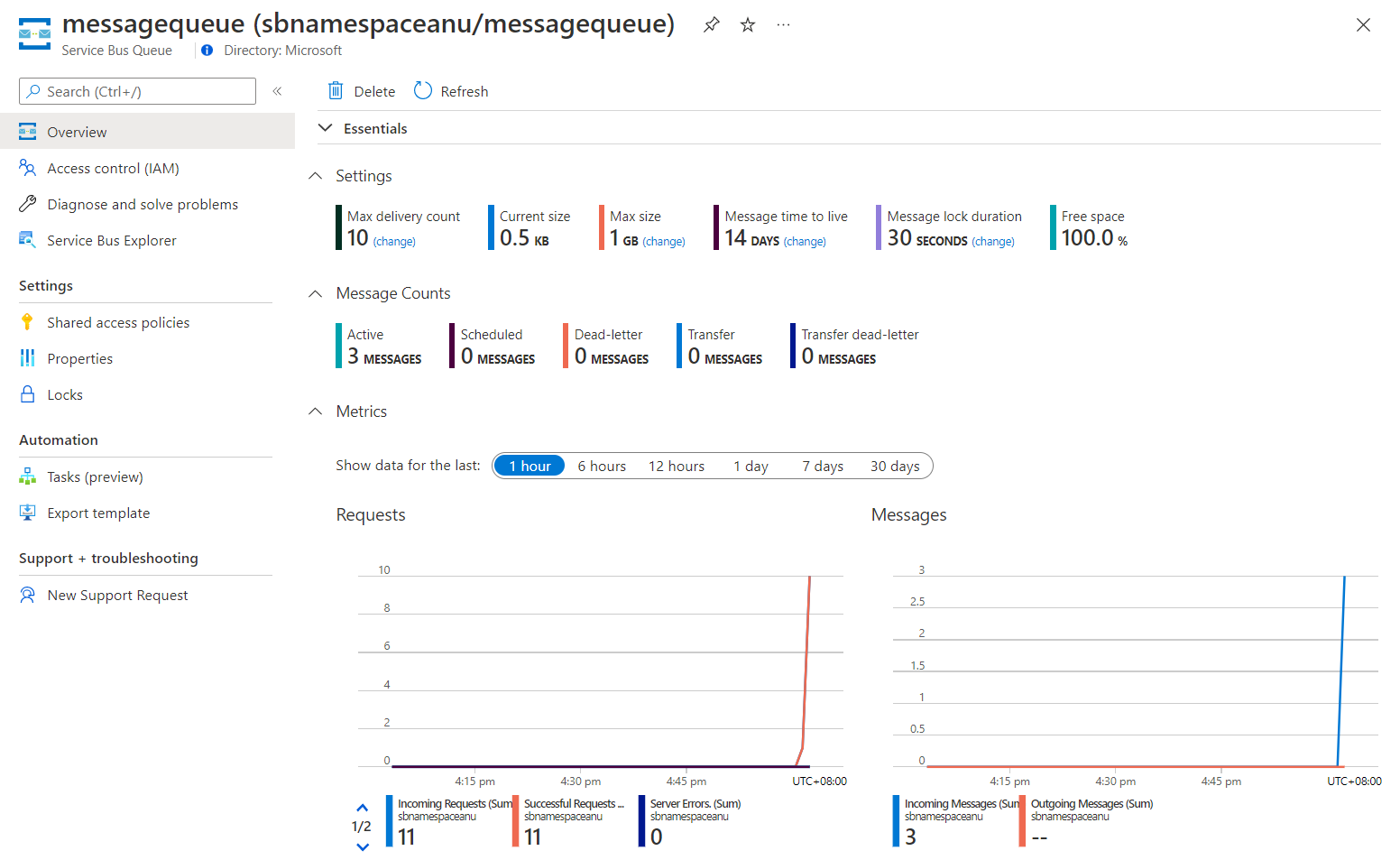
-
SélectionnezService Bus Explorer.
-
Avec l’en-tête de l’onglet Mode Aperçu sélectionné, sous l’onglet File d’attente, sélectionnez le bouton Aperçu depuis le début.
-
Vérifiez que la file d’attente contient trois messages.
-
Sélectionnez le premier message et examinez son contenu dans le volet Message.
La capture d’écran suivante affiche le contenu du premier message.
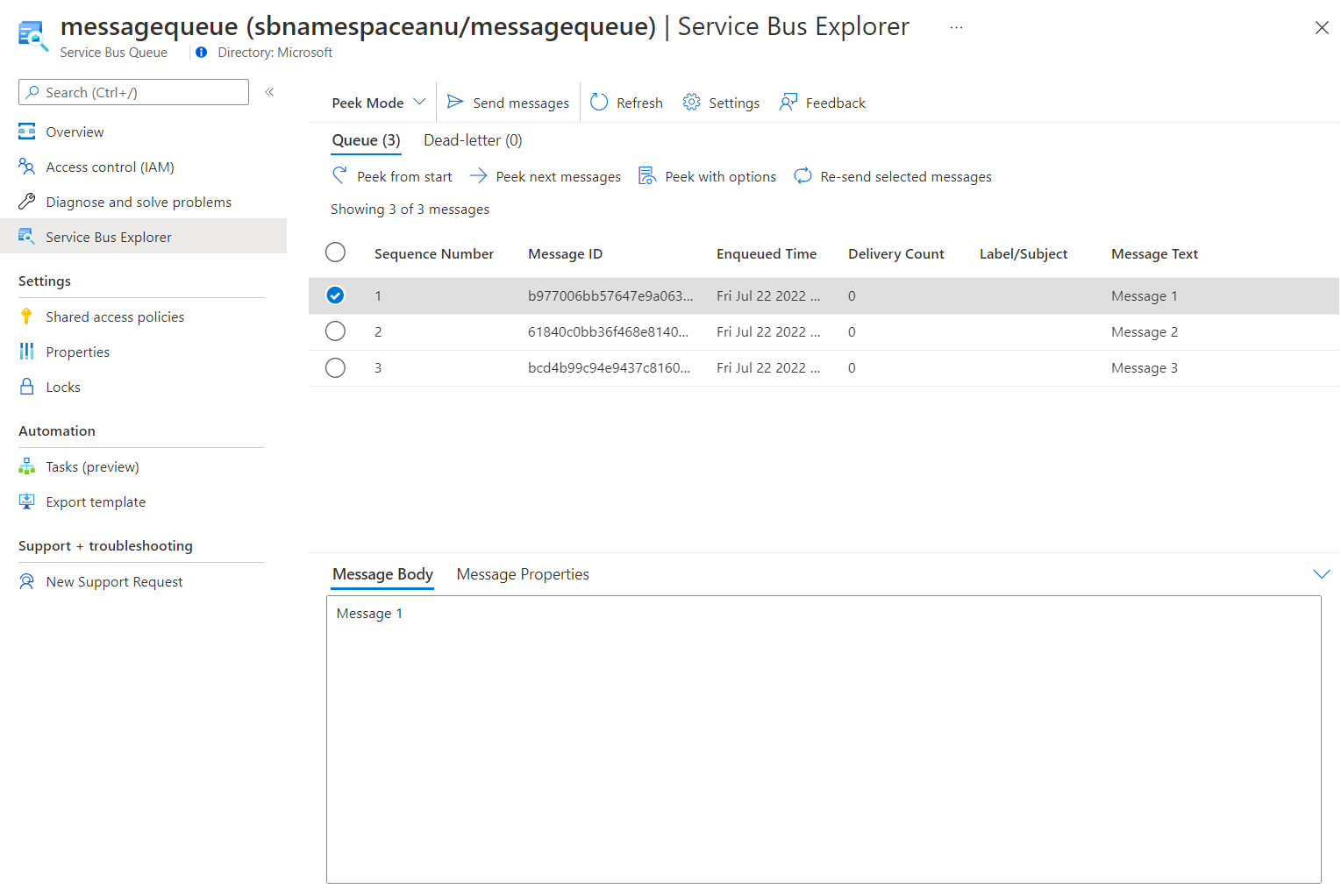
-
Fermez le volet Message.
Révision
Dans cet exercice, vous avez configuré votre projet .NET qui a publié des messages dans une file d’attente Azure Service Bus.
Exercice 3 : Créer un projet .NET Core pour lire des messages dans une file d’attente Service Bus
Tâche 1 : Créer un projet .NET
-
Sur l’ordinateur de labo, démarrez Visual Studio Code.
-
Dans Visual Studio Code, dans le menu Fichier, sélectionnez Ouvrir un dossier.
-
Dans la fenêtre Ouvrir un dossier, accédez à Allfiles (F):\Allfiles\Labs\10\Starter\MessageReader, puis choisissez Sélectionner le dossier.
-
Dans la fenêtre Visual Studio Code, dans la barre de menus, sélectionnez Terminal, puis Nouveau terminal.
-
À l’invite du Terminal, exécutez la commande suivante pour créer un projet .NET nommé MessageReader dans le dossier actif :
dotnet new console --framework net8.0 --name MessageReader --output . -
Exécutez la commande suivante pour importer la version 7.17.3 du package Azure.Messaging.ServiceBus à partir de NuGet :
dotnet add package Azure.Messaging.ServiceBus --version 7.17.3 -
À l’invite de Terminal, exécutez la commande suivante pour générer l’application de console .NET Core :
dotnet build -
Sélectionnez Tuer le terminal (icône Corbeille) pour fermer le volet du terminal et tous les processus associés.
Tâche 2 : Lire des messages en provenance d’une file d’attente Service Bus
-
Dans le volet Explorateur de la fenêtre Visual Studio Code, ouvrez le fichier Program.cs.
-
Sous l’onglet de l’éditeur de code du fichier Program.cs, supprimez tout le code du fichier existant.
-
Ajoutez le code suivant :
using System; using System.Threading.Tasks; using Azure.Messaging.ServiceBus; namespace MessageReader { class Program { /* The `<serviceBus-connection-string>` placeholder represents the connection string to the target Azure Service Bus namespace */ static string serviceBusConnectionString = "<serviceBus-connection-string>"; /* To create a string constant named "queueName" with a value of "messagequeue", matching the name of the Service Bus queue.*/ static string queueName = "messagequeue"; static ServiceBusClient client= default!; /* Create a ServiceBusProcessor that will be used to process messages from the queue */ static ServiceBusProcessor processor = default!; static async Task MessageHandler(ProcessMessageEventArgs args) { /* To create a static async "MessageHandler" task that displays the body of messages in the queue as they are being processed and deletes them after the processing completes */ string body = args.Message.Body.ToString(); Console.WriteLine($"Received: {body}"); await args.CompleteMessageAsync(args.Message); } static Task ErrorHandler(ProcessErrorEventArgs args) { /* To create a static async "ErrorHandler" task that manages any exceptions encountered during message processing */ Console.WriteLine(args.Exception.ToString()); return Task.CompletedTask; } static async Task Main() { /* To initialize "client" of type "ServiceBusClient" that will provide connectivity to the Service Bus namespace and "processor" that will be responsible for processing of messages */ client = new ServiceBusClient(serviceBusConnectionString); processor = client.CreateProcessor(queueName, new ServiceBusProcessorOptions()); try { /* To create a try block, which first implements a message and error processing handler, initiates message processing, and stops processing following a user input */ processor.ProcessMessageAsync += MessageHandler; processor.ProcessErrorAsync += ErrorHandler; await processor.StartProcessingAsync(); Console.WriteLine("Wait for a minute and then press any key to end the processing"); Console.ReadKey(); Console.WriteLine("\nStopping the receiver..."); await processor.StopProcessingAsync(); Console.WriteLine("Stopped receiving messages"); } finally { /* To create a finally block that asynchronously disposes of the "processor" and "client" objects, releasing any network and unmanaged resources */ await processor.DisposeAsync(); await client.DisposeAsync(); } } } }Remarque : Mettez à jour la constante de chaîne serviceBusConnectionString en définissant sa valeur sur la Chaîne de connexion principale de l’espace de noms Service Bus que vous avez inscrite plus tôt dans ce labo.
-
Enregistrez le fichier Program.cs.
-
À l’invite de Terminal, exécutez la commande suivante pour lancer l’application de console .NET Core :
dotnet runRemarque : Si vous rencontrez des erreurs, examinez le fichier Program.cs dans le dossier Allfiles (F):\Allfiles\Labs\10\Solution\MessageReader.
-
Vérifiez que le message de console affiché à l’invite du terminal indique que chacun des trois messages dans la file d’attente a été reçu.
-
À l’invite de Terminal, appuyez sur n’importe quelle touche pour arrêter le récepteur et mettre fin à l’exécution de l’application.
-
Sélectionnez Tuer le terminal (icône Corbeille) pour fermer le volet du terminal et tous les processus associés.
-
Rebasculez vers le navigateur Microsoft Edge affichant la file d’attente Service Bus messagequeue dans le portail Azure.
-
Dans le panneau Service Bus Explorer (préversion), sélectionnez Aperçu depuis le début et notez que le nombre de messages actifs dans la file d’attente est passé à 0.
Révision
Dans cet exercice, vous avez lu supprimé des messages dans la file d’attente Azure Service Bus à l’aide de la bibliothèque .NET.